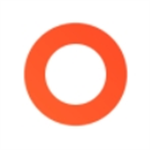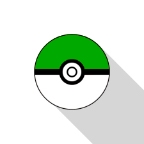谷歌地球黑屏问题解决方案
- 作者:佚名
- 来源:灵犀17资源站
- 时间:2025-06-05 11:34:36
近期部分用户反映谷歌地球客户端运行时出现黑屏现象,这种异常状况通常与软件服务端连接状态密切相关。由于该程序的服务器部署在海外区域,网络传输稳定性成为影响软件正常运行的关键因素。本文将详细解析问题成因并提供系统化的排障方案,帮助用户快速恢复软件功能。
谷歌地球运行异常现象分析
用户遇到的故障主要表现为两种形式:首次启动即出现全黑界面无任何显示元素,或是加载过程中显示服务器连接失败的提示信息。这两种情况本质上都指向网络通讯层面的障碍,尤其当用户所在地与国际网络节点之间出现传输波动时,更容易触发此类问题。
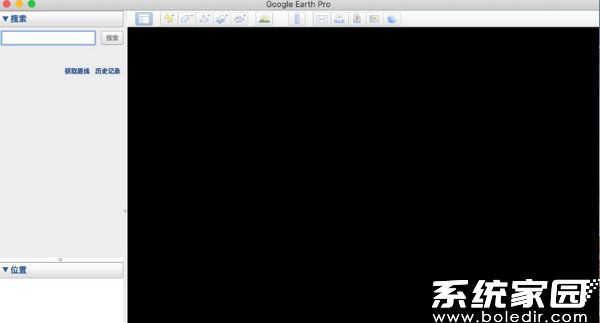
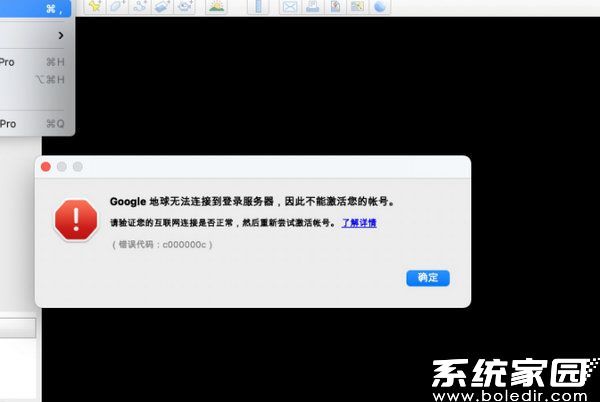
针对苹果设备用户,系统自带的网络诊断工具能有效检测连接状态。执行深度网络检测后重启应用程序,多数情况下可自动修复临时性通讯故障。若问题仍未解决,则需采用进阶处理方案。
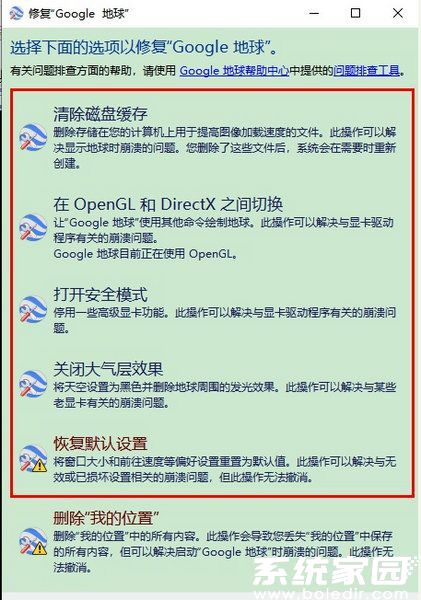
系统级解决方案实施指南
通过修改本地hosts文件建立稳定的域名解析通道,是解决服务器连接问题的有效手段。具体操作流程需严格遵循以下步骤:
1. 进入系统目录:通过文件管理器导航至C:/windows/system32/drivers/etc/路径,该目录存放着系统核心配置文件
2. 编辑配置文件:右键选择hosts文件,在打开方式中选择记事本程序。若系统提示权限不足,需以管理员身份运行文本编辑器
3. 添加解析规则:在文档末行插入"203.208.46.30 kh.google.com"这组数据,该操作将建立指定IP与域名的直接映射关系
4. 保存生效:按Ctrl+S组合键保存修改,退出编辑器后重新启动谷歌地球客户端
完成上述操作后,软件将优先通过设定的解析路径访问服务器资源。建议操作前后均进行网络环境检测,确保本地网络防火墙未拦截必要端口。若企业网络存在特殊管控策略,需联系网络管理员开放相关访问权限。
该方法适用于Windows全系列操作系统,针对不同版本可能存在细微路径差异。实施过程中如遇文件无法保存的情况,请检查用户账户控制设置,必要时应临时关闭杀毒软件的写保护功能。完成配置后推荐清除DNS缓存,可通过命令提示符执行ipconfig/flushdns指令实现。
经过实际测试验证,该解决方案能有效改善谷歌地球客户端的连接稳定性。定期维护hosts文件内容,及时更新服务器IP地址信息,可长期保持软件的良好运行状态。若问题持续存在,建议检查系统时间同步设置或尝试更换网络接入方式。
上一篇:火狐安全选项关闭详细步骤
相关阅读
更多资讯
更多热门标签
猜您喜欢
换一换-
 安卓隐私加密应用盒子多重防护v1.0.1 最新版
安卓隐私加密应用盒子多重防护v1.0.1 最新版 -
 微博App社交平台功能与用户反馈v14.4.1 手机版
微博App社交平台功能与用户反馈v14.4.1 手机版 -
 西顿智能家居生活便捷管理v1.2.1 免费版
西顿智能家居生活便捷管理v1.2.1 免费版 -
 日语学习必备工具高效掌握核心词汇v4.28.0
日语学习必备工具高效掌握核心词汇v4.28.0 -
 篮球赛事平台鲁克APPv2.1.360 手机版
篮球赛事平台鲁克APPv2.1.360 手机版 -
 彩蛋视频壁纸自定义动态主题v3.2.6
彩蛋视频壁纸自定义动态主题v3.2.6 -
 虎扑热门赛事与多领域互动平台v8.0.41 最新版
虎扑热门赛事与多领域互动平台v8.0.41 最新版 -
 申通快递员专用办公工具优化方案v1.3.2 最新版
申通快递员专用办公工具优化方案v1.3.2 最新版 -
 Papago2023智能翻译工具实测v1.9.21 最新版
Papago2023智能翻译工具实测v1.9.21 最新版 -
 moov音乐免费畅享24bit无损音质v4.1.11 最新版
moov音乐免费畅享24bit无损音质v4.1.11 最新版 -
 潮汐安卓版专注健康生活助手v3.38.5 安卓版
潮汐安卓版专注健康生活助手v3.38.5 安卓版 -
 足记App用镜头书写生活故事v5.4.11 安卓版
足记App用镜头书写生活故事v5.4.11 安卓版